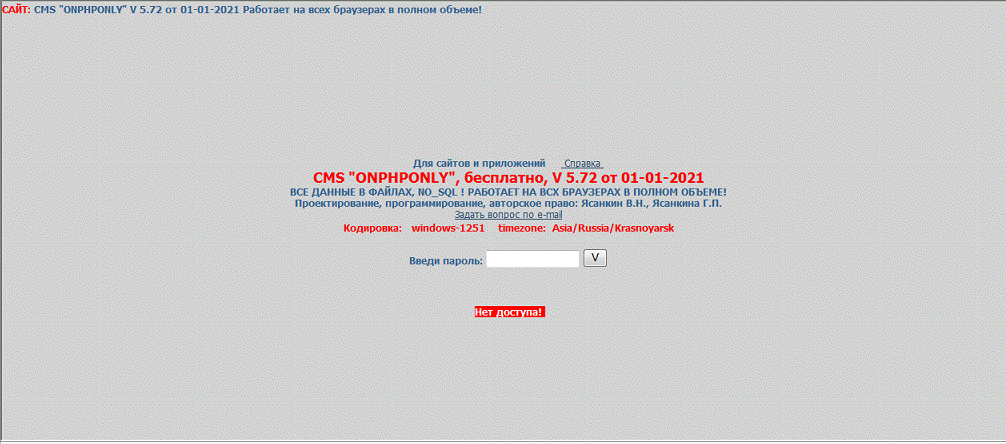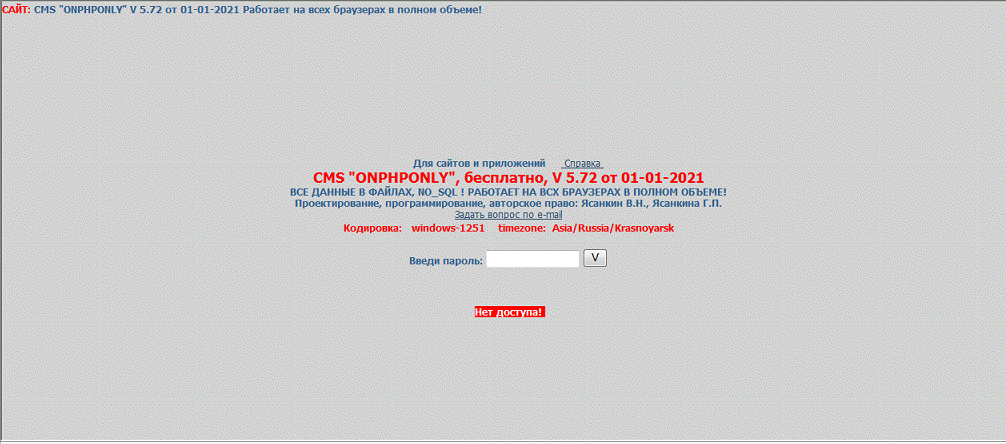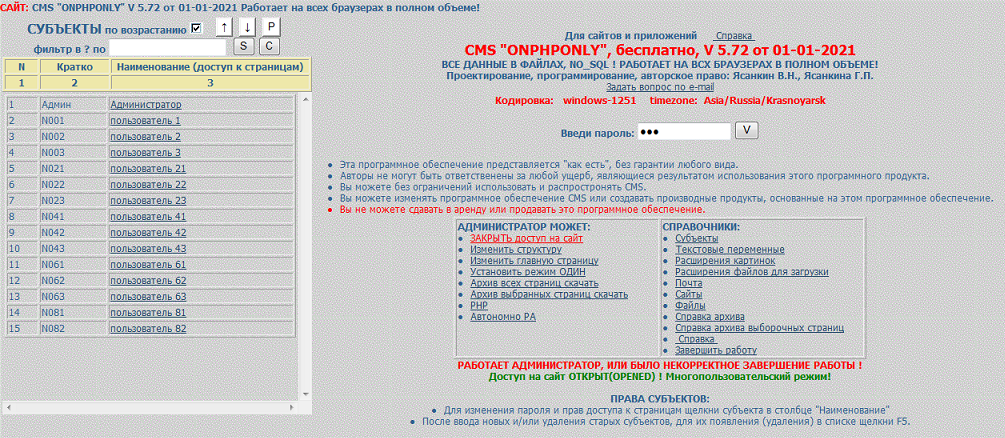|
Рисунок 3.
Форма выполнения процедур администратора. Открывается из стартовой формы рисунок 2, после ввода пароля администратора.
Сортировка в списке.
- Список субъектов можно сортировать по любому столбцу.
- Для сортировка по возрастанию установи флажок «По возрастанию».
- Для сортировка по убыванию сбрось флажок «По возрастанию».
- Щелкни шапке, в 1 строке, столбец, по которому хочешь выполнить сортировку.
- Для отмены сортировки шапке щелкни выделенный столбец (повторный щелчок).
Переход в списке.
- Для перехода на конец таблицы щелкни кнопку с стрелкой вниз.
- Для перехода на начало таблицы щелкни кнопку с стрелкой вверх.
Выборка в списке.
- Щелкни шапке, в 2 строке, столбец, по которому хочешь выполнить выборку.
- В поле «фильтр» введи список контекстов выборки.
- Список контекстов, это контексты с разделением символом "/".
- Выборка строк выполняется по совпадению контекстов из списка с любой частью текста выбранного столбца.
- Выборка строк выполняется для номера по порядку по полному совпадению значений номера и списка значений.
- Для выполнения выборки щелкни «S».
- Для отмены выборки щелкни «С».
Печать списка.
- Для печати таблицы щелкни кнопку «P».
- Печать выполняется с учетом выборки и сортировки.
|